Lỗi không sửa được ngày giờ trên máy tính thường khiến người sử dụng máy tính gặp nhầm lẫn trong việc xem thời gian. Hơn thế, nếu ngày giờ bị sai, hệ thống cũng sẽ lỗi gây ảnh hưởng tới hoạt động của máy tính và các ứng dụng khác. Do vậy, trong trường hợp bạn gặp phải tình trạng máy tính không cập nhật được ngày giờ, hãy theo dõi bài viết dưới đây tham khảo cách xử lý nhé. Đừng quên gọi điện tới hotline 1900 2276 của Limosa để được chúng tôi hỗ trợ một cách nhanh nhất.
Vậy tại sao máy tính không cập nhật được ngày giờ tự động?
Có nhiều “thủ phạm” khiến máy tính không cập nhật được ngày giờ tự động. Trong đó, dưới đây là những nguyên nhân thường gặp nhất khiến máy tính không tự động cập nhật ngày giờ:
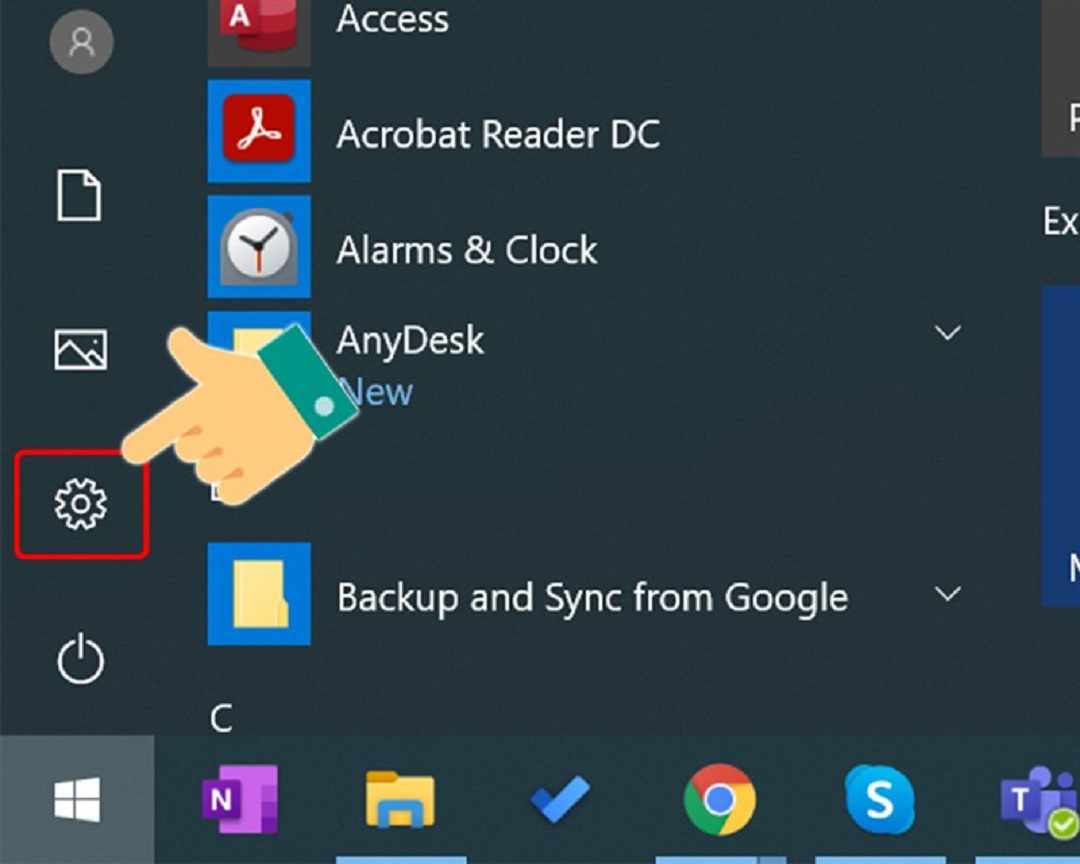
MỤC LỤC
1. Pin CMOS ở bo mạch chủ bị hư.
Đây chính là bộ phận có vai trò lưu trữ thông tin hệ thống trên máy tính, trong đó có cả thông tin ngày giờ. Do đó, trong trường hợp pin CMOS bị yếu, thông tin có thể bị mất dần và không hiển thị chuẩn ngày giờ trên máy. Nếu máy tính không thể cập nhật thời gian, mà bạn cũng không sửa được ngày giờ trên máy tính, khả năng cao đây chính là tình huống bạn gặp phải.
Cách khắc phục: Bạn hãy tìm mua một viên pin CMOS mới ở các cửa hàng máy tính uy tín. Sau đó, để lắp pin, bạn hãy tắt máy tính đi, sau đó tìm vị trí pin CMOS ở mainboard rồi thay viên pin mới vào. Sau đó khởi động máy tính lên rồi kiểm tra đồng hồ hệ thống.
2. Bạn đã thiết lập sai múi giờ trên máy tính.
Trong trường hợp máy tính vẫn hiển thị đúng số giờ, nhưng số phút lại chưa được cập nhật, bạn nên nghĩ đến nguyên nhân này đầu tiên.
Cách khắc phục: Khắc phục lỗi không tự động cập nhật ngày giờ trên máy tính cũng không quá phức tạp. Bạn vẫn có thể xử lý tình trạng này mà không cần quá am hiểu công nghệ. Khi cần khắc phục lỗi trên, bạn hãy áp dụng một vài cách đơn giản sau đây:
2.1 Cách 1: Cập nhật ngày giờ trên máy tính tự động
Cách cập nhật lại ngày giờ trên máy tính, PC Win 10 không quá khó. Bạn chỉ cần thực hiện theo các bước sau đây:
– Bước 1: Bạn click chuột phải tại mục ngày giờ hiển thị ở thanh Taskbar. Tiếp đến, bạn chọn Adjust date/time.
– Bước 2: Sau đó, bạn click vào Date & time, BỎ CHỌN mục Set time zone automatically (để mục này ở trạng thái OFF) rồi chọn múi giờ UTC+07:00 Bangkok, Hanoi, Jakarta ở mục Time zone. Lưu ý, bạn phải để mục Set time automatically trong trạng thái ON nhé.
2.2 Cách 2: Cập nhật ngày giờ trên máy tính thủ công
Nếu bạn không sửa được ngày giờ trên máy tính Win 7, Win 10…. tự động như cách trên, hãy thực hiện quy trình cập nhật ngày giờ thủ công theo những thao tác sau:
– Bước 1: Bạn cũng nhấn vào mục Adjust date/time như trên. Tuy nhiên, tiếp theo, ở phần Date & time, bạn chuyển cả Set time automatically và Set time zone automatically thành OFF.
– Bước 2: Ở bên dưới mục Change Date & Time, bạn click vào Change.
– Bước 3: Sau đó, bạn chỉnh thời gian chính xác như mong muốn là xong

3. Máy tính của bạn đang có chứa một vài phần mềm độc hại.
Đây vốn là những phần mềm gây hại cho máy tính rất khó gỡ bỏ. Rất có thể một virus đã dùng quyền điều khiển máy tính và rồi gây sai lệch thời gian trên máy tính.
Cách khắc phục: Để khắc phục thì bạn hãy dùng cách cần thiết đó là nhờ đến những công cụ giúp xóa bỏ các phần mềm độc hại. Sử dụng những phần mềm có khả năng chống virus của bạn được cập nhật để loại bỏ tất cả virus, malware mới nhất và cập nhật một cách thường xuyên.
Hơn thế, để bạn không còn gặp lỗi không sửa được ngày giờ trên máy tính bởi sự xuất hiện của các phần mềm độc hại trong tương lai, bạn hãy luôn chú ý cập nhật cả hệ thống lẫn phần mềm, hơn nữa cần bảo vệ Windows bằng các phần mềm bảo mật.
Nếu bạn không sửa được ngày giờ trên máy tính tại nhà hoặc không thể tự sửa chữa bằng các cách cập nhật ngày giờ cơ bản, rất có thể pin CMOS ở máy tính đã bị hỏng hóc hoặc máy tính của bạn gặp phải vấn đề nghiêm trọng nào đó khác ở cả phần mềm lẫn phần cứng. Do đó, bạn đừng nên chần chừ, mà hãy đem máy tính đến một cơ sở sửa chữa máy tính uy tín, để kiểm tra máy và khắc phục lỗi hư hỏng kịp thời. Limosa là công ty điện tử hàng đầu chuyên sửa chữa máy tính chất lượng, giá cả phải chăng. Hãy gọi điện tới hotline 1900 2276 hoặc liên hệ qua website limosa.vn để đặt lịch và hỗ trợ sửa chữa nhanh chóng nhé!
Chúc bạn sớm khắc phục lỗi không sửa được ngày giờ trên máy tính thành công. Để được hỗ trợ thêm nhiều thông tin quan trọng khác, bạn đừng quên gọi điện tới hotline 1900 2276 của Limosa để được hỗ trợ ngay hôm nay. Limosa sẽ giải đáp nhanh chóng, ngay lập tức cho bạn.
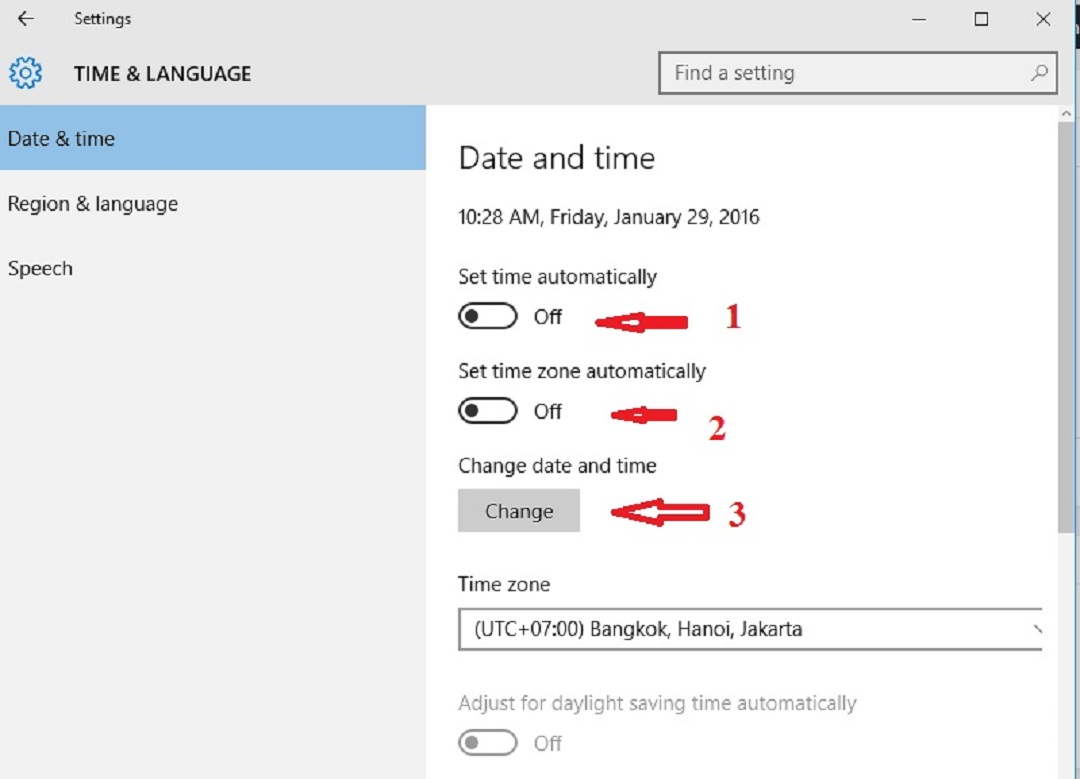
 Thời Gian Làm Việc: Thứ 2 - Chủ nhật : 8h - 20h
Thời Gian Làm Việc: Thứ 2 - Chủ nhật : 8h - 20h Hotline: 1900 2276
Hotline: 1900 2276




